 中纬手薄9500简易操作说明
中纬手薄9500简易操作说明
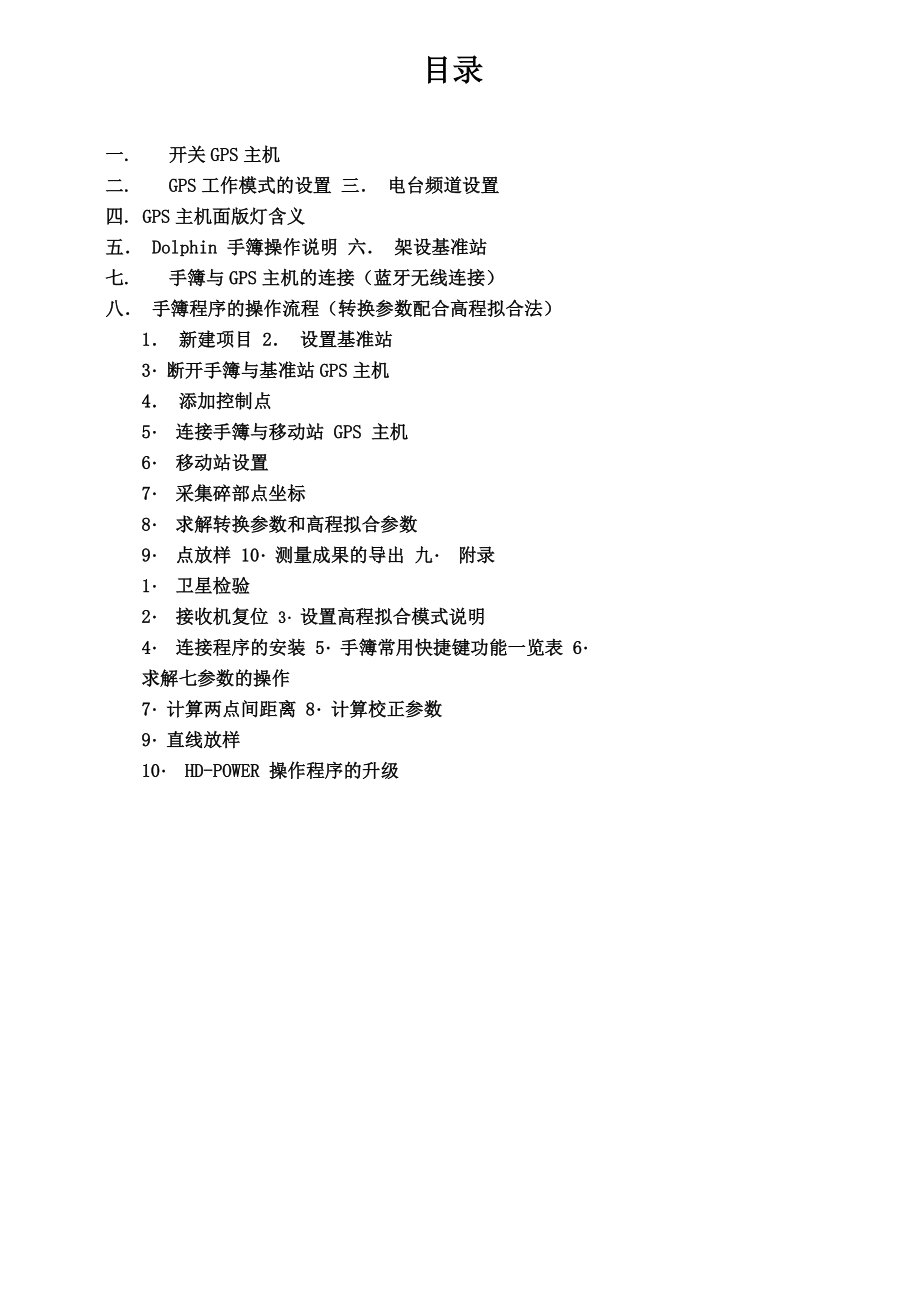


《中纬手薄9500简易操作说明》由会员分享,可在线阅读,更多相关《中纬手薄9500简易操作说明(33页珍藏版)》请在装配图网上搜索。
1、目录一. 开关GPS主机二. GPS工作模式的设置 三 电台频道设置四. GPS主机面版灯含义五 Dolphin 手簿操作说明 六 架设基准站七.手簿与GPS主机的连接(蓝牙无线连接)八 手簿程序的操作流程(转换参数配合高程拟合法) 1 新建项目 2 设置基准站3断开手簿与基准站GPS主机4 添加控制点5 连接手簿与移动站 GPS 主机6 移动站设置7 采集碎部点坐标8 求解转换参数和高程拟合参数9 点放样 10测量成果的导出 九 附录1 卫星检验2 接收机复位 3设置高程拟合模式说明4 连接程序的安装 5手簿常用快捷键功能一览表 6求解七参数的操作7计算两点间距离 8计算校正参数9直线放样1
2、0 HD-POWER 操作程序的升级一、 开关GPS主机1、按电源键1秒,开机图2 主机控制面板按键图2、按派电源键3秒,关机二、控制面板按键图解主机控制面板有按键两个:F键(功能键)和电源键, 指示灯3个,分别为电源、卫星、状态。按键和指示灯的功能和含义分别是:V8 CORS RTK 系统面板控制和指示说明工作方式:亮O灭方式卫星灯(单绿灯)信号灯(双灯之绿灯)基准站O移动站O静态数据链:类型卫星灯(单绿灯)信号灯(双灯之绿灯)内置UHFO内置GSMO外挂电台频道:频道电源灯 (单红灯)卫星灯 (单绿灯)信号灯(双灯之绿灯)数据灯(双灯之红灯)0OOOO1OOO2OOO3OO4OOO5OO6
3、OO7O8OOO9OOAOOBOCOODOEOF控制面板操作说明:一、功能键操作说明:1、双击F (间隔0.2S,小于IS),进入“工作方式”设置,有“基站”、“移动站”、“静态”三种工作模 式选择。2、长按F大于3秒进入“数据链设置”,有“UHF”、“GSM”、“外挂”三种数据链模式选择。3、按一次F键,进入“UHF电台频道”设置。有09、AF共16个频道可选。4、轻按关机按钮,语音提示当前工作模式、数据链方式和电台频道,同时电源灯指示电池电量。二、指示灯操作说明:1、电源灯(红色):“常亮”:正常电压:内电池7.2V,外电11V “慢闪:欠压:内电池W7.2V,外电W11V“快闪”:指示电
4、量:每分钟快闪 14下指示电量2 、卫星灯(绿色) : “慢闪” :搜星或卫星失锁“常亮”:卫星锁定3、状态灯(红绿双色灯):绿灯:(信号灯)内置UHF移动站时指示电台信号强度外挂UHF基准站时常灭内置GSM时指示登陆(慢闪),连接上(常亮)静态时发生错误(快闪)其他状态常灭红灯:(数据灯)数据链收发数据指示(移动站只提示接收,基站只提示发射)静态采集指示三、开关机指示说明:开机按电源键1S所有指示灯亮开机音乐,上次关机前的工作模 式和数据链方式的语音提示关机长按电源键3S所有指示灯灭关机音乐二、 GPS 工作模式的设置目的:V8 RTK具有静态、RTK等功能,事先必须对其主机作相应的基准站、
5、移动站、静态或GPRS设置。 作静态使用,则所有主机均设为静态方式。作 RTK 使用,若用常规 UHF 电台,则基站设为外挂 UHF电台基站方式,移动站设为内置UHF电台移动站方式;若用GPRS通讯,则基站设为内置 GPRS基站方式,移动站设为内置GPRS移动站方式。若作电缆直通实验,即基准站主机与移动站 主机用DG-3电缆直接连接检测主机内部串口通讯时,则基站设为外挂UHF电台基站方式,移动 站设为外挂数据链移动站方式。特性:主机一旦设置好后,以后开机则默认为上次设置。三、 Dolphin 9500 手簿操作说明Pocket pc扫描灯扫描键解码灯显示屏键盘导航键解码灯/扫描灯:两个发光二极
6、管(LED)位于LCD显示屏的顶部。当软复位、硬复位、扫描、解码成功时 亮起。扫描灯(LED)位于右上角,红灯显示,当你按下扫描键.解码灯(LED)位于左上角,绿灯显示,扫描条码是成功解码.显示屏:彩色3.8的工业级液晶触摸屏,防护镜片更耐用。视频图形阵列(VGA连接),是(240 X 320 象素) 。 点击触摸屏可以启用手簿后方的触笔,或一个手指。彩色液晶显示器是16比特/象素, 并用薄膜晶体管( TFT )原技术.明亮的背光可使手簿在光线不好的情况下显示更清晰。扫描键:位于整个手簿的中央,方便左右手不同习惯的用户操作。 当按下,扫描键启动扫描仪/成像仪. 在 应用软件中可激活菜单栏。导航
7、键:中央位置的导航键可让用户在软件程序中移动光标。上下键可对菜单栏中的不同功能进行选择, 左右键用于打开子菜单或进行开启/关闭功能。键盘:键盘有四种主体颜色:黑、白、蓝、红。其中黑色键与白色键可以直接键击,蓝色键与红色键需 要组合使用最下排对应的蓝色功能键或红色功能键。四、 架设基准站对中、整平基座,连接好GPS各连接线。基准站架设点必须满足以下要求:(1)、高度角在 15度以上开阔,无大型遮挡物;(2)、无电磁波干扰(200米内没有微波站、雷达站、手机信号站等,50米内无高压线);(3)、位置比较高,基准站到移动站之间最好无大型遮挡物,否则差分传播距离迅速缩短。五、手簿与GPS主机的连接(蓝
8、牙无线连接)打开GPS主机,双击手簿桌面的“Haidartk”图标,点击“设置/连接”即可。当手簿与GPS主机连 接正常时,将弹出一 “已经与接收机XXXX建立接!的提示。注意事项:1、先开GPS主机,再进行手簿连接2、手簿连接前,要将端口设置为“COM5”3、手簿与GPS主机距离最好在10m内4、周围30m内无第三个蓝牙设备开启(包括同类手簿、GPS主机都不能打开)5、手簿与GPS主机间无太大的障碍物六、手簿程序的操作流程(转换参数配合高程拟合法)不管基站架设在未知点上还是已知点上,坐标系统也不管是国家坐标还是地方施工坐标,此方法都 适用。若只需平面坐标,则无需作高程拟合。UnM日mEcI导
9、航视图采集屯手动设置工作查看辅助XU新連项目21新逹卜3打开.召存储.51碎部数据导出因更新数据ZJ成果报告导岀1 UnNamedQ退出四 1111111 1XiO.OOO, .0|00选项PYlj UUU U UUljH.OOO, .脱机态解类型:无数据1新建项目:每做一个工程都需要新建一个项目a. 点击【文件】一【新建项目】b. 设置RTK工作的各项参数:“项目名”、“坐标系”、“投影参数”、“椭球转换”、“平面转换”、“高程拟 合”。c. 取项目名(*.prj):以下以temp.prj为例子进行说明。注:请将新建的项目放在默认路径(IPSMRTK)下,否则在手簿没电或硬复位的情况下数据会
10、丢失。d. 选取坐标系统:坐标系统都选 WGS-84 即可GPS 高程模型,建议使用椭球高,高差设置为“0”米。oke. 投影参数投影参数模型高斯投影114:00:00.0:00:00.0000:00:00.000中央子午线经度:中央玮度:X常数: 丫常数:投影比例: 起贻海平面: 平均埔度1:通常需要更改的只有中央子午线经度。中央子午线经度是指测区已知点的中央子午线;若自定义坐标系,则输入该测区的平均经度。地方经度可用GPS实时测出,在【查看】一【导航信息】查看L栏值。f. 选择GPS主机的工作模式:选择“基准站”2.设置基准站:目的是取基站点当前一 WGS84单点坐标进行发射。a.点击“添
11、加A”按钮,弹出“添加已知点”对话框:输入点名并且选择“GPSBLH”,按“ENT”回车键。b.输入天线高c点击“当前C”按钮,采集当前GPS单点定位解作为架设基准站的坐标。 在弹出的“正在平滑处理”对话框,等待GPS平滑采集单点定位解。GPS 平滑采集点位结束后回到【控制点】页面。您所得到的 B、L、H 的值会根据你 GPS 所处位置而不同。按“ENT ”确认,将弹出保存控制点对话框如图:d. 选择【是】e. 按回车后,将弹出以下对话框f. 按回车确认,在导航视图最下方,解类型出现“固定坐标”字样且基准站电台“收发”每秒一次, 则 基 准 站 设 置成 功。 同 时 IPSMRTK 目录 下
12、生 成一 包 括 OutData、Transect 两 个文 件夹 和 temp.rec, temp.hkw, temp.knw, temp.prj 的 temp 文件夹。(其中*.prj 为项目文件,*.rec 为记录点库文 件, *.knw 控制点库文件, *.hkw 水准点库文件。) 3.断开手簿与基准站GPS主机:按【设置】一【断开】,将手簿与基准站GPS主机断开连接。4添加控制点:选择【查看】f【坐标库】f【控制点坐标库】,进入控制点库,进行控制点坐标的添 加、删除、编辑和查找。此步是为以后求转换参数作准备。点击“添加”按钮:添加一个控制点,弹出“编辑控制点”对话框,输入点名,选择点
13、类型和查看 格式,输入坐标。求转换参数必须均匀分布在测区范围的两个或两个以上的已知点。控制点越多,所求 得的转换参数可运用的范围越大。注意:控制点即为已知点,而已知点不管为何种坐标系统,在添加控制点的对话框中“类型”和“查看 格式”都选择“当地 XYH”。5. 连接手簿与移动站GPS主机:使用UHF电台时,将差分天线与移动站GPS主机连接好;使用GPRS 时,不需要差分天线。打开GPS主机电源,按【设置】一【连接】,将手簿与移动站GPS主机连接。当手 簿与GPS主机连接正常时,将弹出一 “已经与接收机立连接!的提示。6. 移动站设置:当“连接状态”处显示“移动站”时,使用菜单【设置】一【移动站
14、】弹出的“设置 移动站”对话框:a、差分电文:要和基准站一致,基站使用UHF电台发射差分,一般为设为RTCA或CMR;使用GPRS 通讯,则根据所接收到的城市网络参考站信号来设置。b、数据链:基站使用UHF电台发射差分,则选内部UHF电台;使用GPRS通讯,则选择内部GPRS。 若接收城市网络参考站信号,则GGA前打勾,频率输“1”。g、按回车确认。7. 采集碎部点坐标:使用菜单【工作】一【碎部测量】,进入碎部测量模式的选择界面:采集选项okXO按平距(米)O按时间O按斜距(米)|手动(和)空隹R且生il步檢总数(-1:无限)-1解类型:窄带固定解TPRMS0.02HRMS0.03U在自动采集
15、模式下::开贻V :结束选择默认的手动采集,“解类型”为“窄带固定解”。在GPS达到“窄带固定解”后,在需要采集 点的地方,对中、整平GPS天线,保存坐标可以点击“SP”键或工具栏的小旗子:P。或者点击信息栏 的空白处(非文本,非按钮的部位),xssseoo.goi, o.ooo00|00 选项PY:435075.172, 0.000无数据H:-13陀 0.000链脱机态解类型:无数据弹出“设置记录点属性”对话框,输入“点名”和“天线高”,下一点采集时,点名序号会自动累加,而天线高保持与上一点相同。按“ ENT”确认,此点坐标将存入记录点坐标库中。若天线高与上一次不同,则出现以下提示:按“EN
16、T”确认,自动转到主界面:当解类型达到窄距固定解时才能进行坐标采集。 若工程要进行放样,则必须先到两个或两个以上已知点采集其未作参数转换前的坐标。(基准站若架 设在已知点上,则只需到一个或一个以上的已知点采集);若工程只是作碎部测量,则无须先采集已知点, 再采碎部点,而可以依采集路线的方便性,遇到碎部点采碎部点,遇到已知点采已知点,其结果可回家 后,先进行参数转换,再批量将采集的碎部点坐标转成所需的施工坐标。8求解转换参数和高程拟合参数:一求解转换参数使用菜单【辅助】【计算】【转换参数】,进入“求解转换参数”视图求解转换参数注意:小于 3 个已知点,只能作固定差改正;大于等于 3 个已知点,则
17、可作平面拟合;大于等于 6 个已 知点,则可作曲面拟合。而作平面拟合或曲面拟合时,必须在求转换参数前预先进入【设置】-【高程拟合】菜单,用左、右键选择平面拟合或曲面拟合模式。具体参看附录3设置高程拟合模式说明添加计算点 “新建”按钮(按“0”键):新建一个求解转换参数转换文件;执行该功能,弹出“是否新建解算数 据库文件”对话框,根据需要选择“YES”或“NO”“文件”按钮(按“7”键):执行该功能,则弹出下拉菜单,按相应数字键执行相应功能 提取当前记录:提取当前碎部记录文件中要参与转换参数解算的点 (碎部采集点和控制点坐标相关联) 提取记录点:提取碎部记录文件中要参与转换参数解算的点(碎部采集
18、点和控制点坐标相关联), 弹出“选择碎部记录文件”对话框,选择碎部记录文件确定即可 转换文件另存为:求解转换参数转换文件改名存盘 读取转换文件:打开求解转换参数转换文件 添加到水准点库:将求解转换参数点的高程残差作为“高程异常点”调入到水准点库中,以便 求高程以合参数“解算”按钮(按“2”键):计算转换参数 “切换”按钮(按“ 1”键):控制该点是否参与求参数;先选择点,再执行该功能。如果点前打勾, 则该点参与求参数;如果点前打叉,则该点不参与求参数。 判断该点是否要参与求参数条件: 1、求解转换参数的点至少大于22、先使所有的点参与求转换参数解算;再看各个点的残差,若残差大,则该点不参与求参
19、数 “结果”按钮(按“6”键):弹出“转换参数设置”对话框,查看求出的转换参数 “应用”按钮(按“4”键):启用转换参数,可以使用菜单【设置】【参数】【平面转换】,查看 “平面转换”对话框中“启用”前的方框已经打勾“加点”按钮(按“3”键):弹出“添加计算转换参数的点”的对话框,添加点 “编辑”按钮(按“ 5”键):如果点的坐标有问题,选择该点,执行该功能,弹出“编辑”对话框, 修改该点坐标解算结束后,按“ESC”键退出“求解转换参数”对话框,随后弹出“是否更新采集数据”对话框,若 要更新,选择“YES”,若数据量很大,可以选择“NO”,在数据导出前,执行菜单【文件】一【数据更 新】即可。求解
20、转换参数可以使用两种方式(近似求解七参数。注意:这里的当地坐标是指所选坐标系经投影 得出的平面坐标,工程坐标则是已知坐标。):1. 已知起算数据:已知一组点的工程坐标和当地坐标。采用逐个“加点”的方法建立起算数据;注意: 此处输入工程坐标XYH时,查看格式仍为当地XYH格式,而没有工程坐标XYH的查看格式了。2. 后处理法:已知一组点的工程坐标和实际位置,但是不知道它的当地坐标。(1)此时先选择当地坐标系统,如果已知七参数,就设置相应当七参数;如果未知七参数,则关闭七参数 或者设置为零;(2)关闭转换参数或者设置为零;在一个已知点上使用单点定位设置基准站;(3)移动台使用同样的坐标系统和七参数
21、、转换参数设置,分别采集各个已知点的当地坐标,同时与其工程坐标对应起来(对应方法见步骤 4),在采集各个已知点的过程之间允许对等待采集的碎部点进行采集, 例如在采集B点之前对A到B之间经过的碎部点进行采集,所得到的坐标将在参数求解以后由手簿自动 更新;(4)建立点的对应关系:在控制点(例如B)上记录点,在弹出的对话框中选择“控制点”选项,然后在 右侧的详细中添加当地控制点(例如BGC),选择控制点类型为当地XYH,确认后输入相应的控制点坐 标,再确认即可以看到相应(如下图建立B与BGC)的对应关系:添加已知点(5)采集结束后,如果开始时未知七参数,同上求解出七参数(或者关闭七参数,但是求解转换
22、参数以后将不得对七参数进行修改,否则需要重新求解转换参数),然后更新数据;记录(6)然后在求解转换参数窗口中使用“文件”“提取当前记录”,通过此方法建立一组起算数据;如 果您的操作获得的起算数据为空,可能是您在添加控制点时未指定类型为当地XYH,此时需要进入“控制 点库”修改相应的控制点的类型为当地XYH后重试;(7)通过“解算”后可以得到一组“转换参数”,并且可以看见在此参数下各个已知点的残差;(8)手动筛选精度较高的已知点作为新的起算数据,然后重新“解算”;(9)最终获得最佳“转换参数”,退出求解转换参数窗口并更新数据,就可以获得等待采集的碎部点经 过“转换参数”改正的工程坐标;(10)求
23、解转换参数时需要注意,已知点之间距离不得过近,建议大于 500 米,请注意尤其不要有重复 的起算数据;另外如果获得的比例参数小于0.97 或者大于 1.03,则您的起算数据很可能有错误,请检查 您之前的操作。二计算高程拟合参数使用菜单【辅助】【计算】【高程拟合参数】,进入“计算高程拟合参数”视图:高程拟合参数 “解算”按钮(按“2”键):计算转换参数 “切换”按钮(按“1”键):控制该点是否参与求参数;先选择点,再执行该功能。如果点前打勾, 则该点参与求参数;如果点前打叉,则该点不参与求参数。 判断该点是否要参与求参数条件: 先使所有的点参与求参数解算;再看各个点的残差,若残差大,则该点不参与
24、求参数 “结果”按钮(按“6”键):弹出“拟合参数设置”对话框,查看求出的拟合参数 “应用”按钮(按“4”键):启用高程拟合参数 “加点”按钮(按“3 ”键):弹出“添加计算高程拟合参数的点”的对话框,添加点 “编辑”按钮(按“5”键):如果点的高程有问题,选择该点,执行改功能,弹出“编辑”对话框, 修改该点高程解算结束后,按“ESC”键退出“计算高程拟合参数”对话框,随后弹出“是否更新采集数据”对话 框,若要更新,选择“YES”,若数据量很大,可以选择“NO”,在数据导出前,执行菜单【文件】一 【数据更新】即可。 参与计算高程拟合参数的点,可以使用【辅助】【计算】【七参数】或【转换参数】中的
25、“文件” 按钮里的“添加到水准点库”的方法。如下图:图 7-12 水准点库注意:X、Y为经过各参数转换后的工程坐标,即工程要求的最终坐标;H为手簿采集的最初高程值。注:在增加或减少参数计算点后,转换参数和高程拟合参数必须重新计算,在重新计算前,必须将原转换参数和高程拟合参数都关闭,将记录点库的坐标恢复到最初阶段。在转换参数和高程拟合参数求解完后,就可以进行放样工作了。下面主要介绍的是点放样。其他放样可参考详细说明书。9点放样A. 放样坐标准备:放样点坐标可以在现场逐点输入放样,也可事先输好坐标。而实际操作以后一种方式 为主。放样点坐标可以用【查看】一【坐标库】一【放样点坐标库】或在“导航视图”
26、界面下直接按G” 键,进入放样点库,进行放样点坐标的添加、删除、编辑等。“添加”按钮:添加放样点;执行该功能,弹出“添加放样点”对话框,根据对话框添加放样点 “删除”按钮:先选择要删除的点,再执行该功能,删除该点“编辑”按钮:先选择要编辑的点,再执行该功能,弹出“放样点设置”对话框进行编辑该点 “高级”按钮:执行该功能,弹出下拉菜单【新建点库文件】:新建一个点放样库文件【打开点库文件】:打开一个点放样库文件【点库文件另存为】:点放样库文件改名存盘【放样选中点】:在放样库文件中选中一点,执行该功能,界面退到导航视图(主视图)放样 该点【查找放样点】:执行该功能,弹出“查找”对话框,在对话框里输入
27、名称,回车,视点自动 跳到该点的当前位置也可以以以下文件(*. tsk)的格式导入手簿,然后在放样点库中用“高级”按钮【打开点库文件】打开 此文件进行放样。VER 1.03(*.tsk) (注:此行为文件头,必须在第一行输入)name1, 2560217.015, 432138.098, 73.580name2, 2560317.015, 432238.098, 73.580name3, 2560217.015, 432138.098, 73.580 格式说明:放样点名,工程X,工程Y,工程HB. 打开放样工作模式:使用菜单【工作】一【点放样】,进入点放样方式的选择界面:印放样正向卜屮正北囚线
28、路正刃线路负选择一种放样方式,按“ENT”C. 在导航视图(主视图)下,双击【Enter】键,弹出“图形菜单”,选择“放样正向”中的“正北”囚缩小直全图半当前置中巨放样标注卜 区放样特殊点卜“旦地物注记叨清空视图医D. 打开放样指示:在“导航视图”界面下直接按“P”打开“选项P ”功能键,按“5”选择“5放样 指示”1JGPSBLH* t|XYH【3内存空间空电港电呈EJwr示创放牌点坐标ZIXfffi屏幕下方出现放样点偏差指示信息(注:若转换参数中有旋转角,则指示信息中的东南西北也应作 相应角度的旋转)放样时,移动GPS,使其偏离放样点的南/北距、东/西距在其误差范围内(在仪器标称精度内或工
29、作 要求精度内),最小值为12cm,该位置即为放样点位置。注:放样的同时仍可作碎部采集。E. 放样过程中,按下面数字键,则分别执行不同功能: 按“1”键:放样上一点 按“2”键:放样指定点;随后弹出“选择放样点”对话框,根据需要用左、右键选择“选择方式”,再输入编号(限于自动生成的整点桩或者文件放样)或里程(限于线段/线路放样)回车确认放样该点。 按“3”键:放样下一点 按“4”键:在文件放样过程中,插入新点放样。10.测量成果的导出:完成了数据的采集以后,关闭GPS接收机,开始成果的导出工作。A. 选择要导出的碎部采集文件(1)、菜单【文件】一【打开】一【项目】打开要导出碎部测量数据记录文件
30、的项目(项目文件后缀为*.prj)(2)、菜单【文件】一【打开】一【记录】打开要导出的碎部测量数据记录文件(碎部测量数据记录文件后缀为*.rec)B. 更新碎部采集文件的数据如果数据采集后有修改转换参数或高程拟合参数,且当时没有更新碎部采集数据(由于碎部采集点 很多即数据量很大,现场更新数据比较耗时),则要使用菜单【文件】一【更新数据】,更新所有采集数 据。C. 碎部数据文件格式的转换将采集的碎部点坐标以文本格式导出,注意在 Type 里选择要导出的数据格式类型,有以下类型可 选:中海达 ZHD Fmt (*.ism)、威远图 SV300 (*.svf)、威远图 DAT (*.dat)、开思
31、Scsg2000(*.dat)、 南方 Cass5.0(*.dat)、南方 Cass4.0(*.dat)、海洋局成图(*. txt)、CAD2000 (*.dxf)、南方(*.dxf)、 N,X,Y,H(*. txt)、瑞得(*. txp)、清华山维(*.cor)、BLH格式(*.blh)。其转换成果最好保存在同一 项目下的“OUTDATA ”文件夹内,以便进行统一的项目管理。图 5-25 记录文件格式转换先在Name里输入要保存的文件名;接着在Type里用上、下键选择要导出的类型,ENT键确认选择的 类型;再 ENT 键导出、保存文件。各种转换文件的格式说明:中海达(*.ism)点名,X,Y
32、,H,编码1,X1,Y1,H1,P12,X2,Y2,H2,P2n,Xn,Yn,Hn,Pn 威远图 SV300( *.svf)较复杂,预知详情请咨询威远图公司 开思 Scsg2000(*.dat)总点数点名 编码YXH总点数1P1Y1H12P2Y2X2H2nPnYnXnHn 南方 Cass5.0(*.dat)点名,编码,Y, X, H1,P1,Y1,X1,H12,P2,Y2,X2,H2n,Pn,Yn,Xn,Hn 南方 Cass4.0(*.dat) 总点数点名,编码, Y, X, Hn1, P1, Y1, X1, H12, P2, Y2, X2, H2n, Pn, Yn, Xn, Hn海洋局成图(
33、*. txt) 注:从标准文本文件中读入海域顶点(拐点)坐标时,应注意标准计算机交换文件的格式坐标点的 顺序为顺时针;第一行填写封闭海域的节点个数; 第二行分别填写拐点号,经度坐标,纬度坐标。经纬度的度、分、秒用逗号或空格分隔开;注意逗号必须是单字节的ASCII码“,”,而不能是汉字的逗号“,”,即要使用英文状态下的逗号; 同样使用的小数点也必须是英文状态下的小数点; 注意必须按照要求依行填写,不能出现空行; 数字可以不对齐,但为了便于检查,最好对齐; 度、分、秒都必须填写,没有分或秒时使用0代替,不能不填写。示例: 31,123,23,34.346,34,32,43.982,123,00,0
34、0.000,33,48,49.23,122,00,3.45,33,50,56.902 DXF文件格式请参考CAD相关资料D. 退出RTK程序:按“ESC”,程序弹出“是否退出项目? ”选择“Yes”,则随后弹出“是否需要关闭掌上电脑”提示对话框,选择“No”。E. 转换文件的导出连接好桌面电脑,复制经过格式转换的碎部文件到您的硬盘即可。(详见附录 7。手簿与桌面电脑的通讯)说明:对于有转换参数和高程拟合且基准站架设在已知点上的情况,那么先将已知点事先输入控制点库中,打开转换参数和高程拟合,在“设置基准站”界面下a. 点名在控制点库中选择b. 格式选当地 XYHc. 输入基准站天线高d. 按回车
35、e. 移动站操作只是直接采点或放样七、 附录1、设置高程拟合模式说明a. 固定差改正指接收机测到的高程加上固定常数作为使用高程,常数可以为负数。b. 加权平均指按水准点的距离的反比加权,高程改正值接近于离得最近的水准点的高程异常值。一 般不用。c. 平面拟合指的是:对应于多个水准点处的高程异常,生成一个最佳的拟合平面,当此平面平行于 水平面时,平面拟合等同于固定差改正。d. 曲面拟合指的是:对应于多个水准点处的高程异常,生成一个最佳的拟合抛物面。曲面拟合对起 算数据要求比较高,如果拟合程度太差,可能造成工作区域中的高程改正值发散。e. “网格拟合”需要选择网格拟合文件,暂时支持天宝(ggf),
36、中海达(zgf), Geoid99 (bin)三种格 式。兼容egm-96模型。网格拟合文件往往比较大,读取可能需要些时间,请耐心等待。网格拟合法在国 内目前使用很少。“网格拟合”与其他四种高程拟合法若同时选用,则先进行“网格拟合”,再进行其他 拟合。高程拟合平面模拟图如下:2、连接程序的安装固定差改正平面拟合加权平均曲面拟台高程异常 地形手簿软件运行在Microsoft WindowsCE平台,这个平台包括有:WinCE、Windows Mobile for HPC、Windows Mobile for Pocket PC。手簿和桌面电脑连接,需要手簿和电脑上都安装微软提供的同步程序 Mic
37、rosoft ActiveSync。手簿出厂时已默认安装了 ActiveSync,如果丢失,请和公司联系调换。电脑端, 请自行安装 Microsoft Activesync 4.1或 4.1 版以上软件。、 安 装 通 讯 程 序 ( 运 行 中 海 达 随 机 光 盘 : 手 簿 程 序 HD POWER 打 包 连 接 程 序ActiveSyncMSASYNC41.exe)1、在出现的“安装Microsoft ActiveSync”界面点击“下一步”按钮:2、 在出现的“选择安装路径”界面点击“下一步”按钮:3、在出现的“进行连接”界面点击“下一步”按钮:4、在出现的“未检测到您的设备”界
38、面点击“取消”按钮5取消后,将出现“移动设备没有和电脑连接好”的信息,在界面上点击“确定”按钮,则完成了 ActiveSync 程序的安装。此时在开始菜单的程序组中将会出现“Microsoft ActiveSync”,可将程序复制到桌面。血亡齐口三口士七TTordHai Ta接收机设置Haida海洋测量软件4.3在正确的安装了 ActiveSync 软件后,就可以开始设置了。手簿上的设置出厂前已配置好,这里讲一 下电脑软件的设置:1. 安装好ActiveSync后,重启电脑后,右下脚会有一个小图标:。右击鼠标,选择:“连接设置”。 如下图:2. 选中“允许连接到以下其中一个端口”和使用的端口号
39、,如C0M1”,点击确定,则自动开始同步。3. 如果手簿与电脑连接不了,请返回电脑上的连接设置界面,选择“进行连接”后,出现下图时,电脑 上点击“下一步”后,立刻运行手簿上的连接程序。此方法大部分情况都能连接上了。4. 当计算机和手簿连接成功后,显示如下图: 当显示(已连接)后,点击“浏览”可查看手簿内容。5. 手簿主程序安装目录:我的电脑IPSMHD POWER。升级只需更新我的电脑IPSMHD POWER 田aiDaRtk.exe文件。数据导出目录为:我的电脑IPSMRTK。1手簿常用快捷键功能一览表快捷键功能说明F1查看帮助窗口F2显示/隐藏工具栏F3显示/隐藏信息栏F4显示/隐藏导航图
40、示F5显示/隐藏精度图示1A(导航视图)主视图B导航信息视图C卫星信息视图D横断面视图E纵断面视图F控制点坐标库G放样点坐标库H记录点坐标库I纵断面设置视图J求解高程拟合参数视图K显示串口信息的ASCII码L显示串口信息的二进制码P显示信息栏菜单CTRL + 0连接/断开CTRL + 1设置坐标系统CTRL + 2设置投影参数CTRL + 3设置七参数CTRL + 4设置转换参数CTRL + 5设置高程拟合参数CTRL + 6设置平滑参数CTRL + 7设置基准站CTRL + 8设置移动战CTRL + 9设置系统参数CTRL+N新建项目CTRL + 0打开项目6求解七参数的操作使用菜单【辅助】
41、【计算】【七参数】,进入“求解七参数”视图:求解七参数“新建”按钮(按“0”键):新建一个求解七参数转换文件;执行该功能,弹出“是否新建解算数据 库文件”对话框,根据需要选择“YES”或“NO” “YES”:新建解算数据库文件 “NO”:不新建解算数据库文件“文件”按钮(按“7”键):执行该功能,则弹出下拉菜单,按相应数字键执行相应功能 提取当前记录:提取当前碎部记录文件中要参与七参数解算的点(碎部采集点和控制点坐标相 关联) 提取记录点:提取碎部记录文件中要参与七参数解算的点(碎部采集点和控制点坐标相关联), 弹出“选择碎部记录文件”对话框,选择碎部记录文件确定即可。 转换文件另存为:求解七
42、参数转换文件改名存盘 读取转换文件:打开求解七参数转换文件 添加到水准点库:将求解七参数点的高程残差作为“高程异常点”调入到水准点库中,以便求 高程拟合参数“解算”按钮(按“2”键):计算七参数 “切换”按钮(按“1”键):控制该点是否参与求参数;先选择点,再执行该功能。如果点前打勾, 则该点参与求参数;如果点前打叉,则该点不参与求参数。 判断该点是否要参与求参数条件:1、 求解七参数的点至少大于 32、先使所有的点参与求七参数解算;再看各个点的残差,若残差大,则该点不参与求参数 “结果”按钮(按“6”键):弹出“七参数设置”对话框,查看求出的七参数 “应用”按钮(按“4”键):启用七参数,可
43、以使用菜单【设置】【参数】【七参数】,查看“七 参数设置”对话框中“启用”前的方框已经打勾“加点”按钮(按“3”键):弹出“添加计算七参数的点”的对话框,添加点添加计算点 “编辑”按钮(按“5”键):如果点的坐标有问题,选择该点,执行该功能,弹出“编辑”对话框, 修改该点坐标解算结束后,按“ESC”键退出“求解七参数”对话框,随后弹出“是否更新采集数据”对话框,若要 更新,选择“YES”,若数据量很大,可以选择“NO”,在数据导出前,执行菜单【文件】一【更新数据】 即可。求解七参数可以使用两种方式:1、已知起算数据法:已知一组控制点的当地坐标和WGS 84坐标。采用逐个“加点”的方法建立起 算
44、数据;2、后处理法:已知一组控制点的当地坐标和实际位置,但是不知道它的GPS坐标。(1)、此时先选择当地坐标系统(例如北京54),然后关闭七参数或者将七参数全部设置为零,在一 个控制点(例如A)上使用单点定位设置基准站;(2)、移动台使用同样的坐标系统和七参数设置,分别采集各个已知点(可以包括点A),采集的时 候将相应的控制点与控制点的当地坐标对应起来(对应方法见步骤3),在采集各个已知点的过程 之间允许对等待采集的碎部点进行采集,例如在采集B点之前对A到B之间经过的碎部点进行采 集,所得到的坐标将在参数求解以后由HD-POWER自动更新;(3)、建立点的对应关系:在控制点(例如B) 上记录点
45、,在弹出的对话框中选择“控制点”选项, 然后在右侧的详细中添加当地控制点(例如BDD),选择控制点类型为当地XYH (必须为当地XYH, 否则在求解七参数时将无法提取到这一组对应关系),确认后输入相应的控制点坐标,再确认即可 以看到相应(如下图建立B与BDD)的对应关系:添加控制点记录点属性4)、采集结束后,在“辅助”“计算” “七参数”窗口中使用“文件”“提取当前记录”,通 过此方法建立一组起算数据,通过“解算”后可以得到一组“七参数”,并且可以看见在此参数下各 个已知点的残差;如果您的操作获得的起算数据为空,可能是您在添加控制点时未指定类型为当地XYH,此时需要进入“控制点库”修改相应的控
46、制点的类型为当地XYH后重试“提取当前记录”,如下;控制点坐标5)、手动筛选精度较高的已知点作为新的起算数据,然后重新“解算”;6)、最终获得最佳“七参数”,退出求解七参数窗口并更新数据,就可以获得等待采集的碎部点经过“七参数”改正的当地坐标;7)、求解七参数时需要注意,已知点之间距离不得过近,建议大于 500 米,请注意不要有重复的起算数据。注意: 【辅助】【计算】【一步转换参数】的求解过程与七参数求解相同,只不过七参数用的是”布尔沙”模型,它必须是标准的坐标系求解(如BJ54,西安80等坐标系);“一步转换参数”用的是”一步法”模型, 它可用在任意坐标系求解。使用菜单【辅助】【计算】【两点
47、间距离】,进入“两点间距离”视图:点击“指定A”按钮选择第一个点,点击“指定B”按钮选择第二个点,如下图:点击“计算C ”,则可计算出两点间的平距、斜距、方位角和坡比。如下图所示:8计算校正参数 在有项目参数但基站架设在未知点或工作中移动了基准站情况下,可以利用移动站在一个已知 点上测出校正参数进行改正。操作如下:使用菜单【设置】【参数】【校正参数】,进入“坐标矫正参数”视图:坐标挤正参数在已知坐标处,输入该点的已知坐标或选择该点采集过的坐标,然后对中整平,按“当前” 提取当前坐标。点击“计算”算出校正参数,再点击“增加”,从下拉菜单选取校正参数序列号,其 中“-1”为不启用校正参数。选好序列
48、号后,点击“设置”即可。注意:基准站可以被移动多次,从而计算出多个坐标校正参数,每次坐标校正参数是作用于当前开始到下一次计算校正参数之间使用。这之间的坐标都使用此校正参数。9直线放样使用菜单【工作】【线段放样】,弹出“选择线段类别”提示框,选择“直线”,按回车确认1、弹出“直线要素”对话框,选择第二点定位方式:方位角或坐标直线要素2、弹出“直线设置”对话框(1)、“起点”属性页,设置起点坐标:先选择坐标类型,再输入其坐标起点坐标2)、如果“直线要素”选择第二点定位方式为方位角,则“方向”属性页设置方位角,“长度”属性页设置直线长度方向 长度如果“直线要素”选择第二点定位方式为坐标,则“第二点”
49、属性页设置第二点坐标:先选择坐 标类型,再输入其坐标中桩配置第二点坐标(3)、“中桩配置”属性页,设置中桩参数:起点桩3、设置放样指示在导航视图(主视图)下,双击【Enter】键,弹出“图形菜单”根据需要选择“放样正向”中的“正北”、“线路正”或“线路负”;Um囚缩小直全图半当前置中巨放样标注起点距、桩间距印放样正向屮正北囚线路正刃线路负区放样特殊点“旦地物注记 叨清空视图医正北显示当前放样第几点及点名;目标点偏离 GPS 当前位置的正北、正东距和高差 线路正/线路负显示当前放样第几点及点名;目标点偏离 GPS 当前位置的前后、左右距和高差 线路正:由小里程到大里程 线路负:由大里程到小里程再执行“选项菜单”(导航视图下按【p】键),选择“放样指示”;1JGPSBLH* t|XYH【3内存空间空电港电呈EJwr示创放牌点坐标ZIXfffi屏幕下方出现放样点偏差指示信息。向前、向后为沿着线段方向离选中放样点的垂直距离,向左、向右为偏离线段方向的垂直距离。若要在线段中加点则向左、向右接近零即可。10Dolphin 9500操作程序的升级A. 登陆公司网站下载对应版本更新程序。B. 连接好手簿与计算机。C. 将Dolphin 9500升级文件全部拷贝到手簿里的“我的电脑IPSMHD POWER”文件夹下即可。
- 温馨提示:
1: 本站所有资源如无特殊说明,都需要本地电脑安装OFFICE2007和PDF阅读器。图纸软件为CAD,CAXA,PROE,UG,SolidWorks等.压缩文件请下载最新的WinRAR软件解压。
2: 本站的文档不包含任何第三方提供的附件图纸等,如果需要附件,请联系上传者。文件的所有权益归上传用户所有。
3.本站RAR压缩包中若带图纸,网页内容里面会有图纸预览,若没有图纸预览就没有图纸。
4. 未经权益所有人同意不得将文件中的内容挪作商业或盈利用途。
5. 装配图网仅提供信息存储空间,仅对用户上传内容的表现方式做保护处理,对用户上传分享的文档内容本身不做任何修改或编辑,并不能对任何下载内容负责。
6. 下载文件中如有侵权或不适当内容,请与我们联系,我们立即纠正。
7. 本站不保证下载资源的准确性、安全性和完整性, 同时也不承担用户因使用这些下载资源对自己和他人造成任何形式的伤害或损失。
最新文档
- 三基培训ppt课件--抗生素的分类及临床应用
- 三年级科学上册3.2《果实累累的季节》-ppt课件大象版
- 《离子键》ppt教学讲解课件
- 三年级科学上册4.2《动物怎样过冬》-ppt课件大象版
- 中考“转换”专题徽标类资料课件
- 人力资源管理师(二级第三章师级培训开发)课件
- 《利用相似三角形测高》教学ppt课件
- 两条直线的交点坐标及两点间的距离公式课件
- 人力资源管理师(四级)第三版-第六章-劳动关系管理课件
- 严格按照定额计价即施工图预算法课件
- 《良性前列腺增生》PPT课件
- 《廉颇蔺相如列传》复习ppt课件上课
- 人教版九年级物理上册ppt课件第十五章电流和电路
- 严谨务实准确高效课件
- 《廉颇蔺相如列传》公开课优质课ppt课件
